
Сложностей в изменении разрешения экрана в ОС Windows установленной в ВМ Hyper-V не возникает. Начиная с WIndows 10 синхронизация в Hyper-V уже встроена в ОС. С Linux все иначе, увеличение разрешения экрана Ubuntu в Hyper-V потребует чуть больше действий чем в Windows.
Когда мы устанавливаем ОС на основе дистрибутива Linux, в моем случае Ubuntu то изменить разрешение рабочего стола не получится. Стоит стандартное 1024*768 и просто кликнув свойства рабочего стола его не изменить.
Для решения данного вопроса есть два пути. Первый — это включить расширенный сеанс Hyper-V и установить пакеты совместимости на Ubuntu (как это сделать можно посмотреть тут). Второй — менять разрешение экрана в конфигурационных файлах Ubuntu. Рассмотрим второй вариант.
Установка пакетов для поддержки ВМ
sudo apt-get install linux-image-extra-virtual
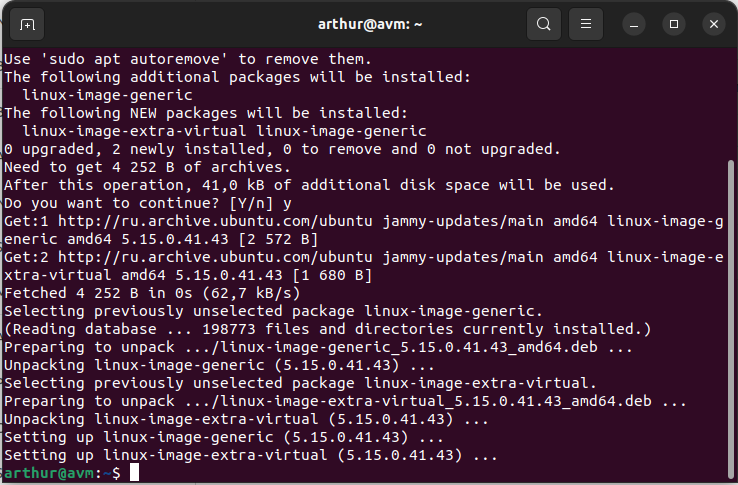
Редактирование конфигурации загрузчика GRUB
Откроем файл настроек для внесения изменений
sudo nano /etc/default/grub
Необходимо найти строчку которая начинается с GRUB_CMDLINE_LINUX_DEFAULT и заменить её на
GRUB_CMDLINE_LINUX_DEFAULT="quiet splash video=hyperv_fb:1920x1080"
где 1920×1080 — необходимое разрешение экрана.

После внесения изменений сохраним файл кнопкой F2 и согласимся на изменение.
Обновление конфигурации GRUB
Перечитаем конфигурационный файл для применения настроек GRUB
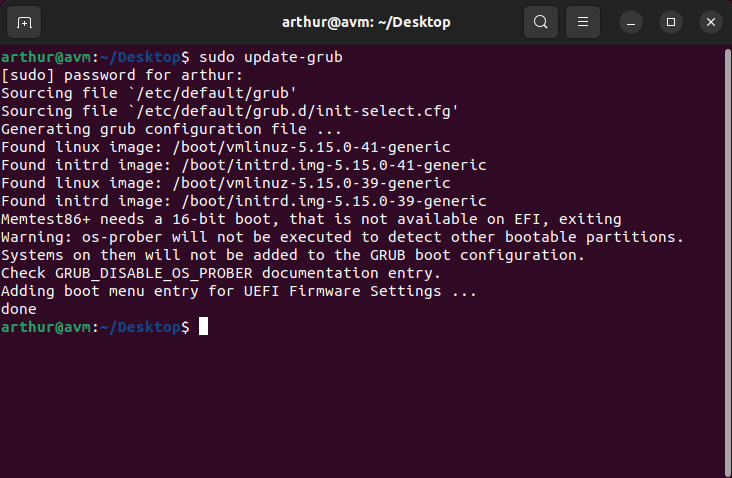
Перезапустим операционную систему. Если изменения сразу не применятся закройте окно с виртуальной машиной и откройте снова.
Результатом проделанной работы станет требуемое разрешение
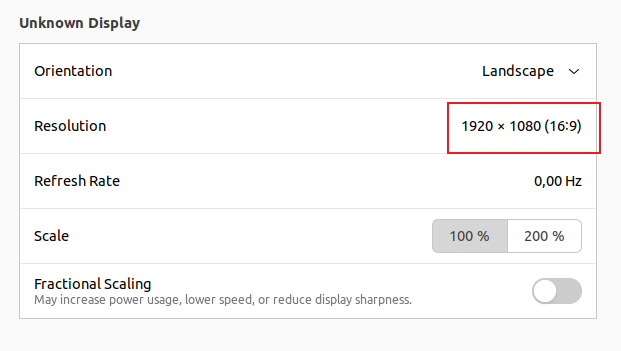
Да возможно метод не так удобен по причине постоянной правки конфига для изменения разрешения. Но так ли часто вы его меняете? 🙂
Данный метод удобен лично для меня тем что дает возможность работать с оригинальным рабочим столом Ubuntu. Когда вы используете расширенный сеанс Hyper-V, то при его настройке устанавливается пакет xrdp. И все взаимодействие с рабочим столом идет через него. Я встречал моменты с графическом интерфейсе Ubuntu где не удавалось нажать кнопку при работе через xrdp. В общем каждый решает для сам сам, что более удобно.
Видео о том как происходит увеличение разрешения экрана Ubuntu в Hyper-V смотрите ниже
Хотите отблагодарить автора статьи? Это даст ему дополнительный стимул к написанию новых статей.
По умолчанию, после установки виртуальной машины с ubuntu linux в системе виртуализации hyper-v, размер экрана скорее всего будет составлять 1024×768, что не совсем удобно (если конечно размер вашего экрана не 1024×768).
Для того, чтобы настроить свою виртуальную машину под размер своего монитора, нужно сделать следующее:
Будем считать, что виртуальная машина у вас уже есть.
Необходимо ее запустить, после чего необходимо запустить терминал и выполнить следующие этапы:
Нужно установить и активировать сервисы интеграции linux:
sudo apt-get install linux-tools-3.11.0-15-generic
sudo apt-get install hv-kvp-daemon-initТак же необходимо отредактировать конфигурационный файл grub.
Откроем конфигурационный файл grum с помощью gedit, nano, vi, vim и тд (кому что удобно).
sudo gedit /etc/default/grubНаходим строку начинающуюся с GRUB_CMDLINE_LINUX_DEFAULT и добавляем параметр video=hyperv_fb:[Необходимый размер экрана]
Я назначаю размер экрана 1920×1080. Таким образом строка должна выглядеть следующим образом:
GRUB_CMDLINE_LINUX_DEFAULT="quiet splash video=hyperv_fb:1920x1200"После чего сохраняем файл, закрываем и выполняем в терминале команду для обновления grub:
sudo update-grubИ перезагружаем операционную систему
sudo rebootЗатем необходимо убедиться, что не задействован трехмерный видеоадаптер RemoteFX (
Если он у вас отсутствует, то действия с удаление видео адаптера вам не требуются
).
Необходимо выключить виртуальную машину.
Перейти в раздел Параметры вашей виртуальной машины.
Для этого найдите вашу виртуальную машину и нажмите второй кнопкой мыши.
В выпадающем списке найдите Параметры.
Переходим в раздел Параметры и ищем Трехмерный видеоадаптер RemoteFX.
Нажимаем кнопку Удалить и ОК.
Далее желательно перезагрузить ваш PC и начать пользоваться вашей виртуальной машиной с необходимым расширением монитора.
Данная статья и мануал подойдет и для других Ubuntu подобных операционных систем.
- Remove From My Forums
-
Вопрос
-
Всем доброго времени суток.
Проблема следующая: как установить(добавить) в графический адаптер на виртуальной машине свое разрешение экрана?
Для работы гостевой системы необходимо 1920 на 1080.
Пробовал ставить последнюю версию VirtualBox, там с разрешением все нормально, но не работает виртуализация. в итоге машине вделяется 1 ядро и даже при несложных задачах загрузка процессора 100%
Процессор Intel Core i7 Q740.
Ответы
-
К слову, из соображений производительности vmconnect как раз не рекомендуется, как и саму консоль Hyper-V — идут постоянные запросы о статусе виртуальных машин и т.п.
Поэтому правильнее использовать RDP.
-
Предложено в качестве ответа
30 апреля 2011 г. 12:40
-
Помечено в качестве ответа
Vinokurov Yuriy
3 мая 2011 г. 7:28
-
Предложено в качестве ответа
|
0 / 0 / 0 Регистрация: 07.02.2013 Сообщений: 21 |
|
|
1 |
|
|
30.07.2014, 22:36. Показов 28138. Ответов 11
Здравствуйте. Подскажите советом.
__________________
0 |
|
4 / 4 / 2 Регистрация: 08.02.2015 Сообщений: 77 |
|
|
26.03.2015, 12:20 |
2 |
|
Тоже столкнулся с такой же проблемой как виртуальную машину Hyper-V развернуть на весь экран?
0 |
|
MIRAWINDUM 4 / 4 / 2 Регистрация: 08.02.2015 Сообщений: 77 |
||||
|
27.03.2015, 02:46 |
3 |
|||
|
Вот как есть, нужно что бы развернулся на весь экран как это сделать?
0 |
|
204 / 190 / 37 Регистрация: 04.02.2015 Сообщений: 1,263 |
|
|
30.03.2015, 06:00 |
4 |
|
EndruAN, Все в разрешении рабочего стола и размера вашего монитора. Мы недавно виртуалку растянули на Mac с его разрешением…
0 |
|
4 / 4 / 2 Регистрация: 08.02.2015 Сообщений: 77 |
|
|
30.03.2015, 10:48 |
5 |
|
EndruAN, Все в разрешении рабочего стола и размера вашего монитора. Мы недавно виртуалку растянули на Mac с его разрешением… И как вы это сделали?, я так понял если ГОС win7 то лучше пробрасывать видеокарту, но я не знаю как это сделать… т.к. в противном случаи она просто регулируется разрешением ГОС и оно почему то выдает не всегда точно(корявая картинка получается).
0 |
|
204 / 190 / 37 Регистрация: 04.02.2015 Сообщений: 1,263 |
|
|
30.03.2015, 10:58 |
6 |
|
MIRAWINDUM, На данный момент, у Вас в виртуалке стоит поддержка 3D гостевой системы? Вы хотите добиться того, чтобы ваша гостевая система могла быть такого же размера, что и ваше разращения на мониторе? Тогда для начала разращение надо в гостевой системе выставить таким как на вашем основном мониторе. При условии, что в настройках виртуалке стоит поддержка 3Д.
0 |
|
4 / 4 / 2 Регистрация: 08.02.2015 Сообщений: 77 |
|
|
30.03.2015, 11:11 |
7 |
|
А что в Hyper-V есть поддержка 3D?, у меня в Хостовой ОС 1600*900 стоит, если я выставляю это всё в ГОС то экран становится больше чем есть на самом деле.В Win8.1 такого нет если ставишь её в виде ГОС она сама автоматически подстраивается под монитор хостовой ОС.
0 |
|
Ушел с форума 16454 / 7418 / 1186 Регистрация: 02.05.2013 Сообщений: 11,617 Записей в блоге: 1 |
|
|
30.03.2015, 11:25 |
8 |
|
Установил систему на виртуальную машину Hyper-V Какой Hyper-V ? 2008 R2 ? Если да, то никак (если не считать RDP), там максимальное
0 |
|
4 / 4 / 2 Регистрация: 08.02.2015 Сообщений: 77 |
|
|
30.03.2015, 11:48 |
9 |
|
акой Hyper-V ? 2008 R2 ? Если да, то никак (если не считать RDP), там максимальное Hyper-V Windows 8.1 проф
0 |
|
4 / 4 / 2 Регистрация: 08.02.2015 Сообщений: 77 |
|
|
30.03.2015, 11:52 |
10 |
|
Вот как есть сейчас
0 |
|
Ушел с форума 16454 / 7418 / 1186 Регистрация: 02.05.2013 Сообщений: 11,617 Записей в блоге: 1 |
|
|
30.03.2015, 12:09 |
11 |
|
Hyper-V Windows 8.1 проф Хм… А Hyper-V Integration Services установлены ?
0 |
|
4 / 4 / 2 Регистрация: 08.02.2015 Сообщений: 77 |
|
|
30.03.2015, 12:16 |
12 |
|
Да установлены, в том то и дело что он и печатает и видит всю сетку а разрешение подгонять не хочет. Либо вот так либо маленький экран.
0 |
- Remove From My Forums
-
Question
-
Hi,
I’m running windows 8.1 as a host machine. I’ve installed Hyper-V feature and then I installed a windows 7 in a virtual machine.
But the pain point is it does not get full screen because it just hasn’t the screen resolution I’m looking for. So changing the resolution is not an option since it says that my total available graphics memory is 8 mb. How can I increase this memory ?
My Hyper-V vistual machin configuration for windows 7 is :
RAM: Dynamic 1024 , CPU: 4 virtual
-
Edited by
Thursday, November 13, 2014 2:35 PM
-
Edited by
Answers
-
You RDP to your Windows 7 VM, RDP will go full screen. Turn on remote desktop in your Win7 VM, then connect to it from the Windows 8 host via «remote desktop connection»
The Hyper-V console is not designed for working in a desktop, mainly it is for installation and setup. Once your OS is set up, the preferred method to interact with your VM is RDP.
-
Proposed as answer by
Elton_Ji
Monday, December 1, 2014 10:54 AM -
Marked as answer by
Pouyan Momen
Monday, December 1, 2014 6:23 PM
-
Proposed as answer by
- Remove From My Forums
-
Question
-
Hi,
I’m running windows 8.1 as a host machine. I’ve installed Hyper-V feature and then I installed a windows 7 in a virtual machine.
But the pain point is it does not get full screen because it just hasn’t the screen resolution I’m looking for. So changing the resolution is not an option since it says that my total available graphics memory is 8 mb. How can I increase this memory ?
My Hyper-V vistual machin configuration for windows 7 is :
RAM: Dynamic 1024 , CPU: 4 virtual
-
Edited by
Thursday, November 13, 2014 2:35 PM
-
Edited by
Answers
-
You RDP to your Windows 7 VM, RDP will go full screen. Turn on remote desktop in your Win7 VM, then connect to it from the Windows 8 host via «remote desktop connection»
The Hyper-V console is not designed for working in a desktop, mainly it is for installation and setup. Once your OS is set up, the preferred method to interact with your VM is RDP.
-
Proposed as answer by
Elton_Ji
Monday, December 1, 2014 10:54 AM -
Marked as answer by
Pouyan Momen
Monday, December 1, 2014 6:23 PM
-
Proposed as answer by







